楽天アドオンをインストールするためにFirefoxをリフレッシュしました。

そのため、デフォルトの検索エンジンの設定で楽天ウェブ検索が選択できなくなるという事態になりました。
いちいち楽天アドオンから検索バーを開くのも面倒なので、デフォルトの検索エンジンとして登録する方法を調べました。
Contents
検索エンジンを追加する
以前は検索エンジンを追加するアドオンがありましたが、このアドオンは旧式のため、Firefox Quantumでは旧式のアドオンが使えなくなりました。
しかし、次に紹介する方法で追加することができました。
検索バーを表示する
事前準備としてツールバーに検索窓を表示しておく必要があります。
やり方は、オプションを開き、検索の項目にある「検索バーをツールバーに追加する」をONにします。
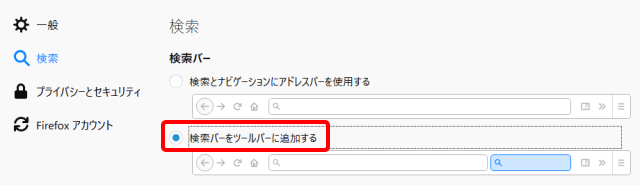
追加したい検索エンジンのサイトを表示する
次に追加したい検索エンジンのサイトを表示します。
今回は楽天ウェブ検索を追加したいので、そのサイトを表示します。
楽天ウェブ検索のURLは「https://websearch.rakuten.co.jp/」です。
すると、検索バーの虫眼鏡アイコンに「+」のアイコンが表示されます。
![]()
この状態で虫眼鏡アイコンをクリックすると、検索エンジンの選択対象が表示されますが、その中に追加するエンジンも表示されます。
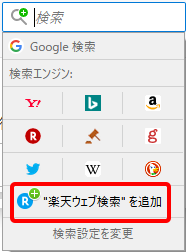
「”楽天ウェブ検索”を追加」をクリックすると、検索エンジンの一覧に追加されます。
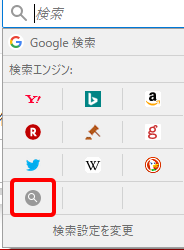
デフォルト検索エンジンを変更する
ここまでできればあとはデフォルトの検索エンジンを変更すればOKです。
オプションを開いて、検索の中の「既定の検索エンジン」をプルダウンすると追加した「楽天ウェブ検索」があります。
これを選択すれば、URLバーや検索バーで検索するときのデフォルトが楽天ウェブ検索になります。
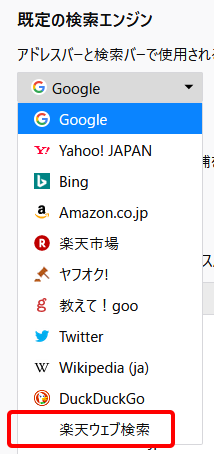
まとめ
今回はFirefox Quantumで検索エンジンを追加し、デフォルトの検索エンジンに設定する方法を紹介しました。
基本的には前のバージョンでもできたと思いますが、以前はアドオンを使ってもっと簡単にできたような気がします。
旧式のアドオンが使えなくなったので、検索エンジンを追加する方法が分からない人の参考になれば嬉しいです。


コメント